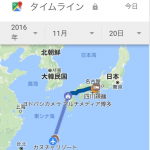iPhoneユーザの私ですが、
Androidに羨ましい機能があります。
『Google マップ タイムライン』です。
※【追記】iPhoneでもGoogle マップ タイムラインがどうにか使えることが判明。
Google マップ タイムライン
Androidスマートフォンを持って移動すると、Google マップ上に位置情報がマッピングされ、いつ、どこにいたか時系列でマップ上に表示できる。
たとえばこれ。
- 2016年5月6日(金) のタイムライン
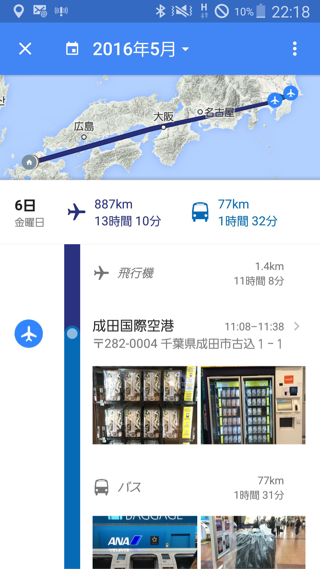
成田空港に11:08〜11:38まで滞在し、
その後バスで羽田空港に移動、
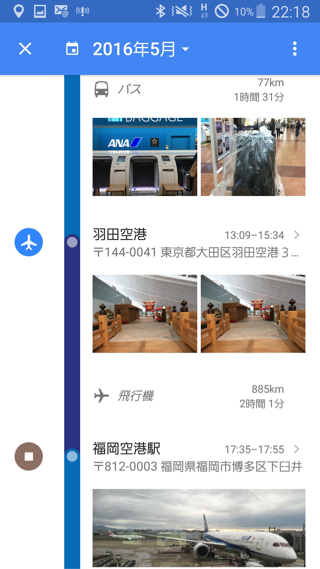
その後、飛行機で2時間かけて、福岡空港に移動
ということがわかります。
旅ログをとるのに最強です。
設定方法
Google マップ ヘルプの通り。
タイムラインを作成する
タイムラインは、現在地情報、検索履歴、閲覧履歴の情報を使って作成されます。タイムラインを作成するには、スマートフォンやタブレットの位置情報サービスとロケーション履歴をオンにする必要があります。
ロケーション履歴をオンにすると、ユーザーが Google アカウントにログインしていたときに訪れた場所に基づいて有益な情報が表示されます。
タイムラインを作成する手順は次のとおりです。
- Google マップ アプリ
を開きます。
- メニュー
> [タイムライン]
をタップします。
- その他
> [タイムライン設定] をタップします。
- [現在地設定] で [位置情報] がオンになっていることを確認します。
- [現在地設定] で [ロケーション履歴] がオンになっていることを確認します。ロケーション履歴をオンにすると、Google アカウントにログインしていたときに移動した経路を確認できるようになります。
タイムラインの見方
同じくGoogle マップ ヘルプ説明がわかりやすい。
訪れた場所を表示する
- Google マップ アプリ
を開きます。
- メニュー
> [タイムライン]
をタップします。
おすすめの方法: 最近訪れた場所を表示するには、Google マップ アプリ
> メニュー
> [マイプレイス] > [訪れた場所] をタップします。
別の日付に移動する
- 画面の上部で、月をタップします。
- カレンダーが表示されます。右か左にスワイプして月を変更し、日付をタップします。
Google マップ タイムライン の使い方
Google マップ タイムラインは Android スマートフォン でなくても出来ます。
私は iPhoneメインなので、旅行中のみモバイルルータ+ Android でGoogleマップ タイムラインを利用しています。
これのおかげで
出張での交通費のルートを確認して精算したり、
何処で飲んだか覚えてない二次会の店を後から辿ったりしてます。
Google マップ タイムライン、便利。
電池すごく減るかもと思ってましたが、旅行中は普通に利用が増えるので、特に気になりません。
ログとかとるのが好きな人は是非。
Posted from SLPRO X for iPhone.